Visualización de notificaciones en pantalla
Puede ver las notificaciones en pantalla de tres formas:
- En la sección Control e informes →Notificaciones. Aquí puede ver las notificaciones relacionadas con las categorías predefinidas.
- En una ventana separada que se puede abrir sin importar qué sección esté usando en ese momento. En este caso, puede marcar las notificaciones como revisadas.
- En el widget Notificaciones por nivel de gravedad seleccionado, en la sección Control e informes→ Panel. En el widget, puede ver solo notificaciones de eventos que se encuentran en los niveles de importancia Crítico y Advertencia.
Puede realizar acciones, por ejemplo, puede responder a un evento.
Para ver las notificaciones desde las categorías predefinidas:
- En el menú principal, vaya a Control e informes → Notificaciones.
La categoría Todas las notificaciones se selecciona en el panel izquierdo, y se muestran todas las notificaciones en el panel derecho.
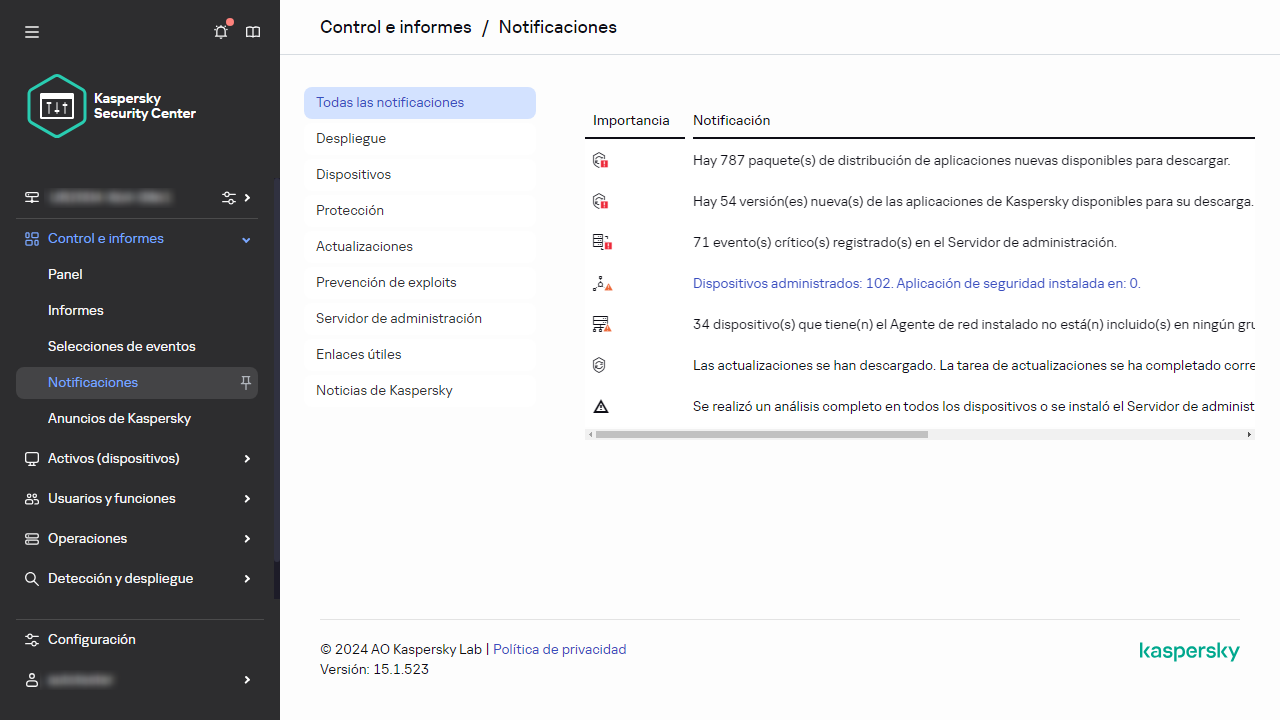
La lista de notificaciones
- En el panel izquierdo, seleccione una de las categorías:
- Despliegue
- Dispositivos
- Protección
- Actualizaciones (esto incluye notificaciones sobre las aplicaciones de Kaspersky disponibles para descargar y notificaciones sobre las actualizaciones que se han descargado para las bases de datos antivirus)
- Prevención de exploits
- Servidor de administración (esto incluye eventos que conciernen únicamente al Servidor de administración)
- Enlaces útiles (esto incluye enlaces a recursos de Kaspersky, por ejemplo, Servicio de soporte técnico de Kaspersky, foro de Kaspersky, página de renovación de licencia o Enciclopedia de TI de Kaspersky)
- Noticias de Kaspersky (esto incluye información sobre lanzamientos de aplicaciones de Kaspersky)
Se muestra una lista de notificaciones de la categoría seleccionada. La lista contiene lo siguientes:
- Ícono relacionado con el tema de la notificación: despliegue (
 ), protección (
), protección ( ), actualizaciones (
), actualizaciones ( ), administración de dispositivos (
), administración de dispositivos ( ), prevención de exploits (
), prevención de exploits ( ), servidor de administración (
), servidor de administración ( ).
). - Nivel de importancia de la notificación. Se muestran notificaciones de los siguientes niveles de importancia: Notificaciones críticas (
 ), Notificaciones de advertencia (
), Notificaciones de advertencia ( ), Notificaciones informativas. Las notificaciones de la lista se agrupan por niveles de importancia.
), Notificaciones informativas. Las notificaciones de la lista se agrupan por niveles de importancia. - Notificación. Esto contiene una descripción de la notificación.
- Acción. Esto contiene un vínculo a una acción rápida que le recomendamos que realice. Por ejemplo, al hacer clic en este vínculo, puede ir al repositorio e instalar aplicaciones de seguridad en los dispositivos, o ver una lista de dispositivos o una lista de eventos. Después de realizar la acción recomendada para la notificación, a esta notificación se le asigna el estado Revisado.
- Estado registrado. Esto contiene la cantidad de días u horas que han pasado desde el momento en que se registró la notificación en el Servidor de administración.
Para ver las notificaciones en pantalla en una ventana separada por nivel de importancia:
- En la esquina superior derecha de Kaspersky Security Center Web Console, haga clic en el icono de banderín (
 ).
).
Si el icono del banderín tiene un punto rojo, hay notificaciones por revisar.
Se abrirá una ventana con la lista de notificaciones. De forma predeterminada, se selecciona la pestaña Todas las notificaciones y se agrupan las notificaciones por nivel de importancia: Crítico, Advertencia e Información.
- Seleccione la pestaña Sistema.
Se muestra la lista de notificaciones de niveles de importancia Crítico (
 ) y Advertencia (
) y Advertencia ( ). La lista de notificaciones incluye lo siguiente:
). La lista de notificaciones incluye lo siguiente:- Marcador de color. Las notificaciones críticas están marcadas en rojo. Las notificaciones de advertencia están marcadas en amarillo.
- Icono que indica el tema de la notificación: despliegue (
 ), protección (
), protección ( ), actualizaciones (
), actualizaciones ( ), administración de dispositivos (
), administración de dispositivos ( ), prevención de exploits (
), prevención de exploits ( ), servidor de administración (
), servidor de administración ( ).
). - Descripción de la notificación.
- Icono del banderín. El icono del banderín será de color gris si las notificaciones tienen asignado el estado No revisado. Si selecciona el icono del banderín gris y asigna el estado Revisado a una notificación, el icono cambiará de color al blanco.
- Enlace a la acción recomendada. Cuando realiza la acción recomendada después de hacer clic en el vínculo, a la notificación se le asigna el estado Revisado.
- Número de días que han pasado desde la fecha en que se registró la notificación en el Servidor de administración.
- Seleccione la pestaña Más.
Se muestra la lista de notificaciones de nivel de importancia Información.
La organización de la lista es la misma que para la lista en la pestaña Sistema (consulte la descripción anterior). La única diferencia es la ausencia de un marcador de color.
Puede filtrar las notificaciones por el intervalo de fecha en que se registraron en el Servidor de administración. Use la casilla Mostrar filtro para administrar el filtro.
Ver notificaciones en pantalla en el widget:
- En la sección Panel, seleccione Añadir o restaurar un widget web.
- En la ventana que se abre, haga clic en la categoría Otro, seleccione el widget Notificaciones por nivel de gravedad seleccionado y haga clic en Agregar.
El widget aparece ahora en la pestaña Panel. De forma predeterminada, las notificaciones del nivel de importancia Crítico se muestran en el widget.
Puede hacer clic en el botón Configuración en el widget y cambiar la configuración del widget para ver las notificaciones del nivel de importancia Advertencia. O puede agregar otro widget: Notificaciones por nivel de gravedad seleccionado, con un nivel de importancia Advertencia.
La lista de notificaciones en el widget está limitada por su tamaño e incluye dos notificaciones. Estas dos notificaciones se refieren a los últimos eventos.
La lista de notificaciones en el widget incluye lo siguiente:
- Icono relacionado con el tema de la notificación: despliegue (
 ), protección (
), protección ( ), actualizaciones (
), actualizaciones ( ), administración de dispositivos (
), administración de dispositivos ( ), prevención de exploits (
), prevención de exploits ( ), servidor de administración (
), servidor de administración ( ).
). - Descripción de la notificación con un vínculo a la acción recomendada. Cuando realiza la acción recomendada después de hacer clic en el vínculo, a la notificación se le asigna el estado Revisado.
- Número de días o número de horas que han pasado desde la fecha en que se registró la notificación en el Servidor de administración.
- Enlace a otras notificaciones. Al hacer clic en este vínculo, se le transfiere a la vista de notificaciones en la sección Notificaciones de la sección Control e informes.